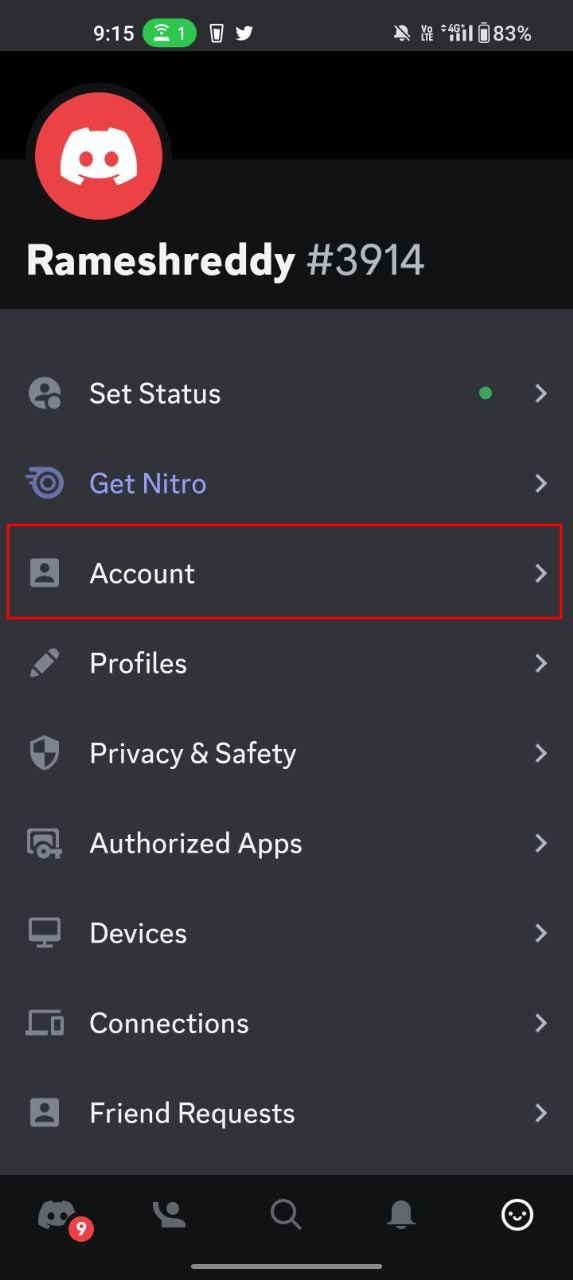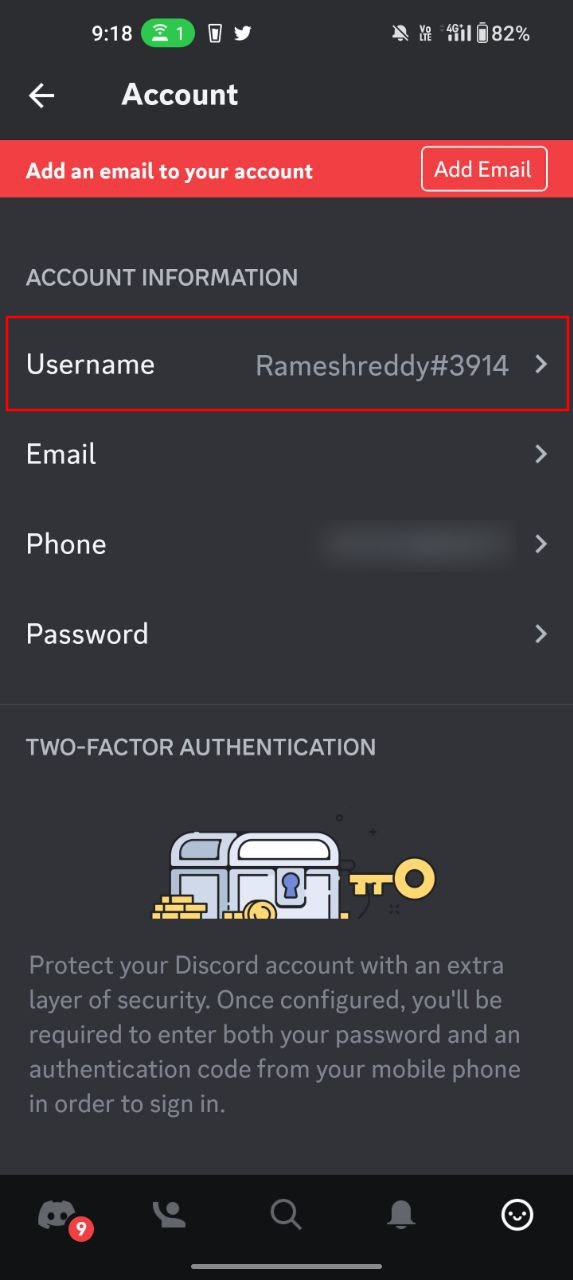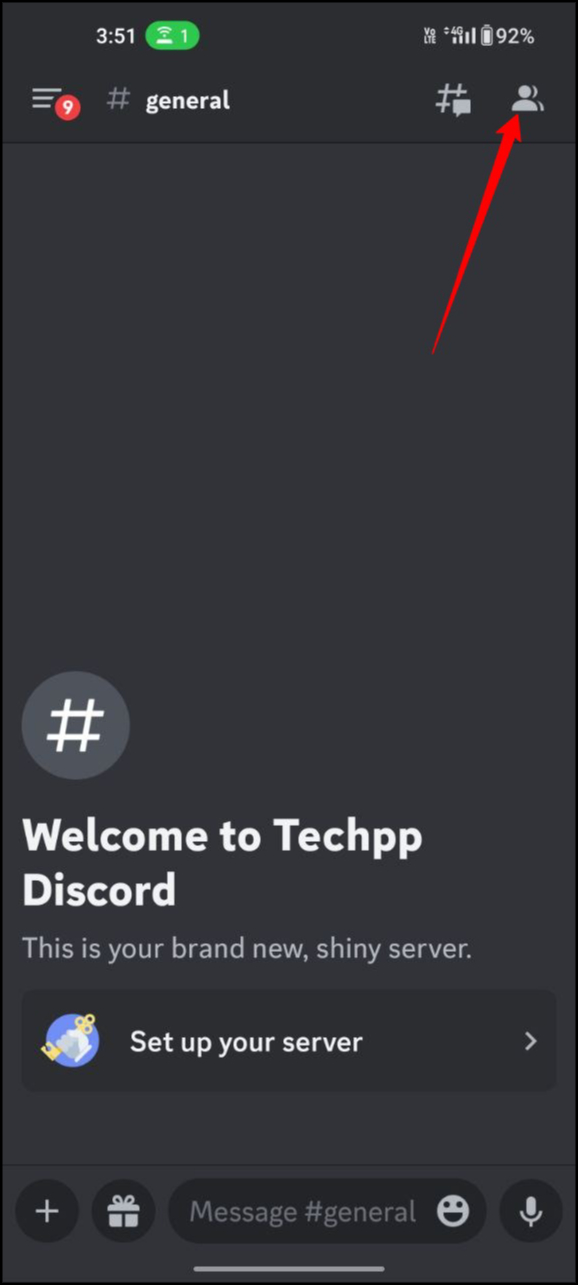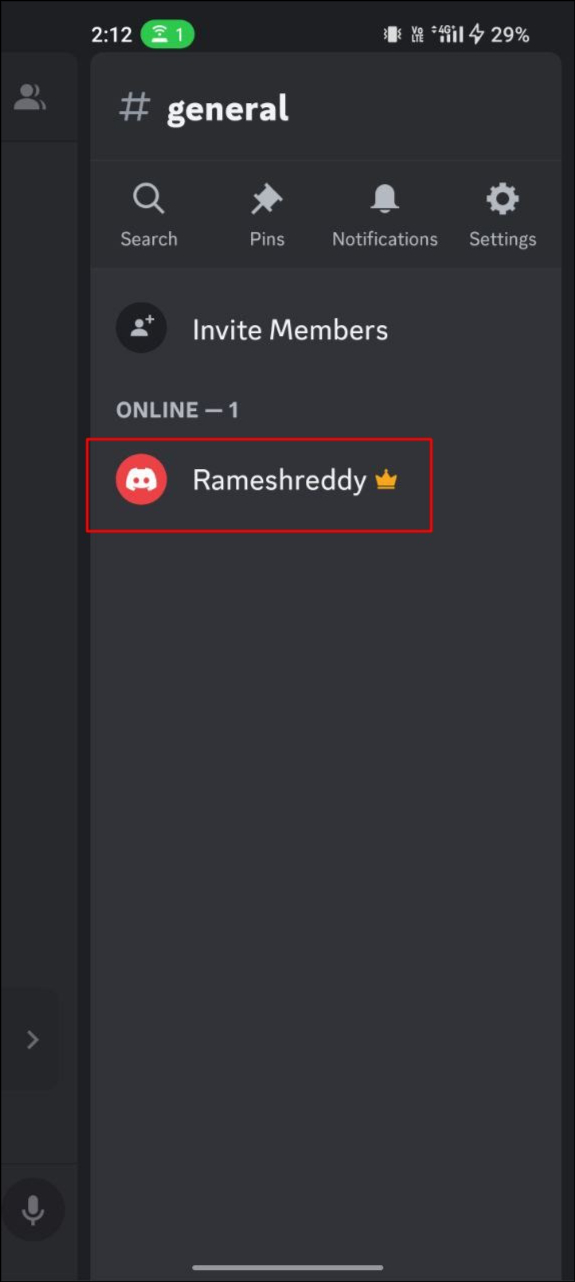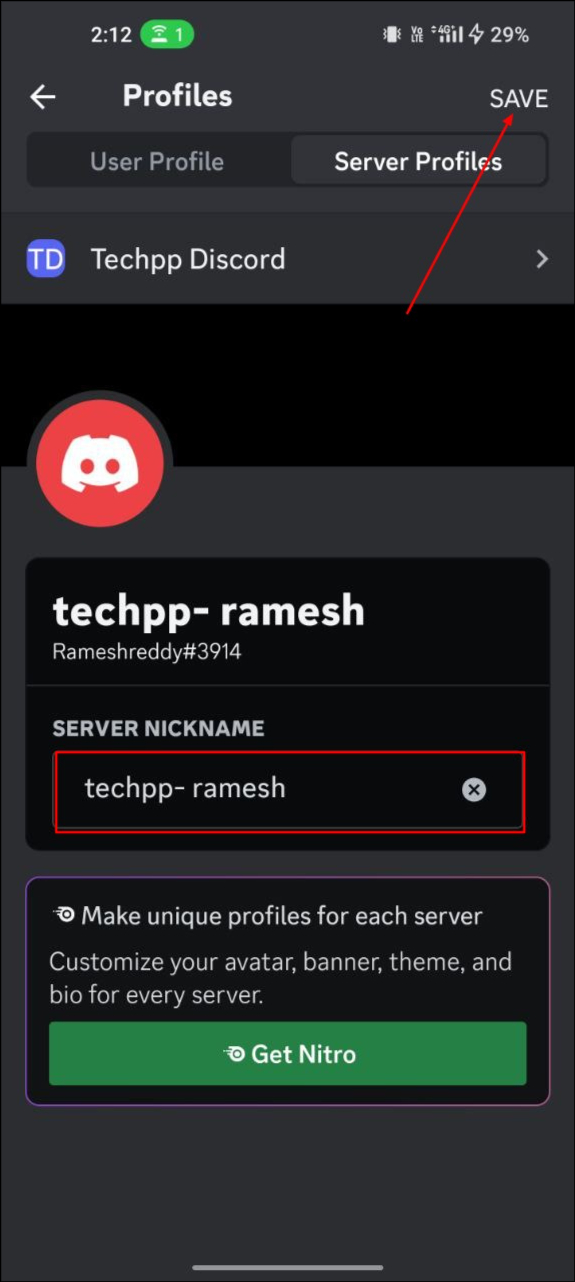Discord 101: Jak zmienić nazwę użytkownika i pseudonim Discord w kilka sekund
Opublikowany: 2023-05-10Discord wprowadza zmiany w swojej nazwie użytkownika na platformie. Firma niedawno ogłosiła, że rezygnuje ze starych nazw użytkowników, które zawierają cyfry jako sufiksy i przechodzi na tradycyjne nazwy użytkowników, podobne do innych głównych platform mediów społecznościowych.
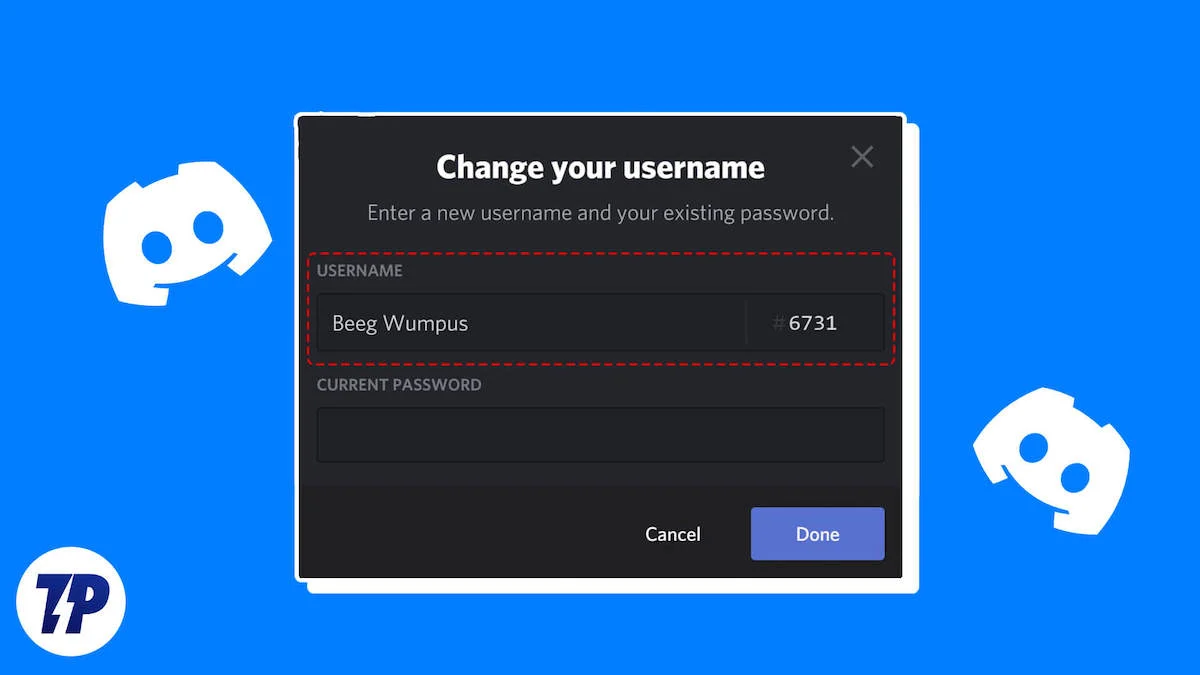
Zamiast dołączać cztery rozróżniające cyfry do swojej nazwy użytkownika, będziesz mieć teraz unikalną alfanumeryczną nazwę użytkownika z symbolem @ i nazwą wyświetlaną, która może zawierać znaki specjalne, spacje, emotikony i inne elementy, podobnie jak na Twitterze.
To mile widziane posunięcie; niektórzy to lubią, inni oczywiście nienawidzą. Płynne przejście będzie wyzwaniem dla zespołu Discord. Jeśli tu jesteś, zakładamy, że będziesz chciał zmienić swoją nazwę użytkownika na Discordzie. W tym poście na blogu pokażemy, jak zmienić nazwę użytkownika w Discord.

Na wstępie zaznaczę, że niniejszy poradnik podzielony jest na trzy części. Pierwsza część jest przeznaczona dla osób, które chcą zmienić swoją starą nazwę użytkownika na nową i wyświetlać swoją nazwę w Discord (na przykład: z Rameshreddy#7156 na @rameshreddy71). Druga część jest przeznaczona dla osób, które chcą zmienić swoją starą nazwę użytkownika (na przykład Rameshreddy#7143 na Rameshreddy71#7143), a trzecia część jest przeznaczona dla osób, które chcą zmienić swoje pseudonimy w Discord.
I znowu, oto kilka rzeczy, które powinieneś rozważyć przed zmianą nazwy użytkownika Discord:
- Możesz zmienić tylko pierwszą część nazwy użytkownika, jeśli korzystasz z bezpłatnej wersji Discord. Na przykład Discord składa się z dwóch części. Nazwa użytkownika (nazwa, którą podałeś) i dyskryminator (identyfikator numeryczny, który Discord ci przypisuje). Jeśli chcesz zmienić znacznik numeryczny, potrzebujesz subskrypcji Nitro.
- Gdy zmienisz swoją nazwę użytkownika, Twoja stara nazwa użytkownika stanie się dostępna dla innych użytkowników.
- Twoi znajomi lub obserwujący mogą Cię nie rozpoznać, jeśli zmienisz swoją nazwę użytkownika. Aby uniknąć nieporozumień, należy wcześniej poinformować o zmianie nazwy użytkownika.
Spis treści
Jak zmienić na nowe nazwy użytkowników i nazwy wyświetlane
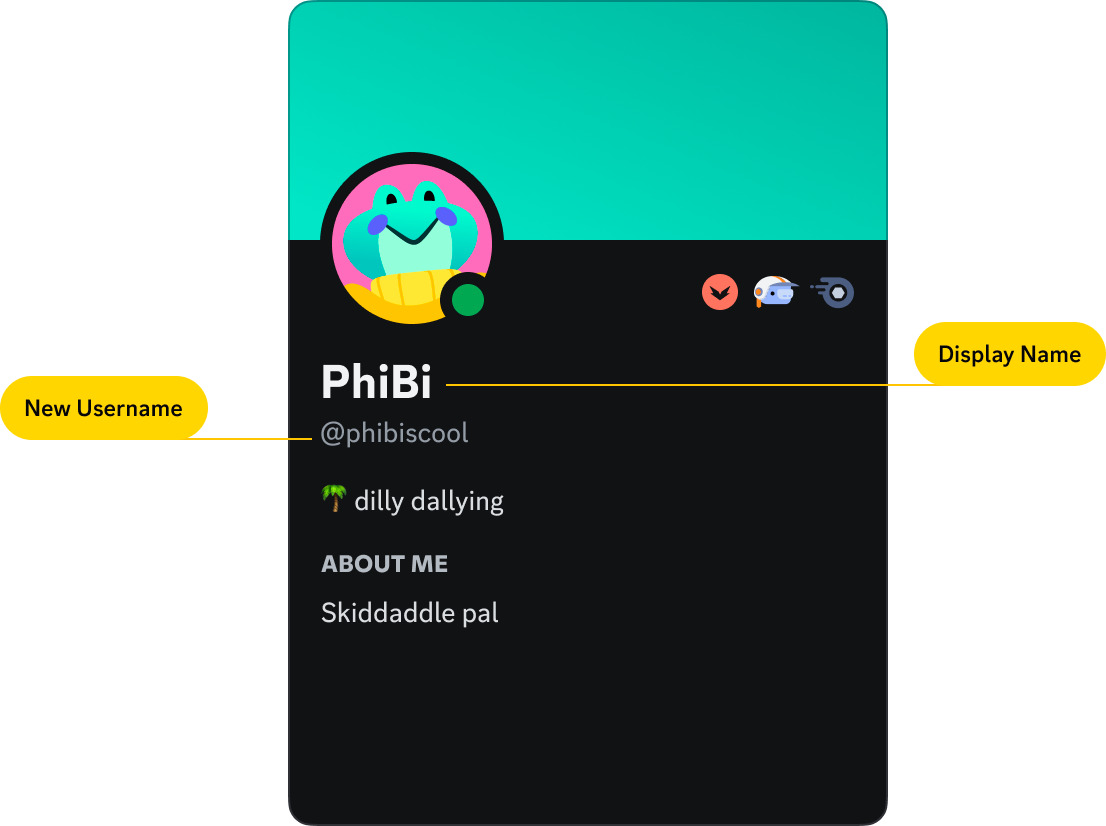
Na chwilę obecną nie ma bezpośredniego sposobu na zmianę starej nazwy na nową. Aby uniknąć zamieszania i bałaganu, zespół Discord zdecydował się na stopniowe wdrażanie. Discord powiadomi użytkowników, kiedy będą mogli zaktualizować swoje konto do nowej nazwy użytkownika.
Podczas przejścia wszyscy użytkownicy Discorda zostaną poproszeni o wybranie nowej nazwy użytkownika, a dostęp będzie wprowadzany powoli przez kilka miesięcy, powiedział Discord. Kiedy nadejdzie Twoja kolej, otrzymasz monit o zmianę nazwy użytkownika w aplikacji Discord. Możesz wprowadzić nazwę użytkownika i nazwę wyświetlaną oraz utworzyć nową nazwę użytkownika w aplikacji.
Zgodnie z postem na blogu udostępnionym przez Discord, konta zweryfikowane przez partnerów uzyskają najpierw dostęp do nowych nazw użytkowników, a następnie wszyscy użytkownicy na podstawie ich wieku logowania do konta i subskrybentów Nitro.
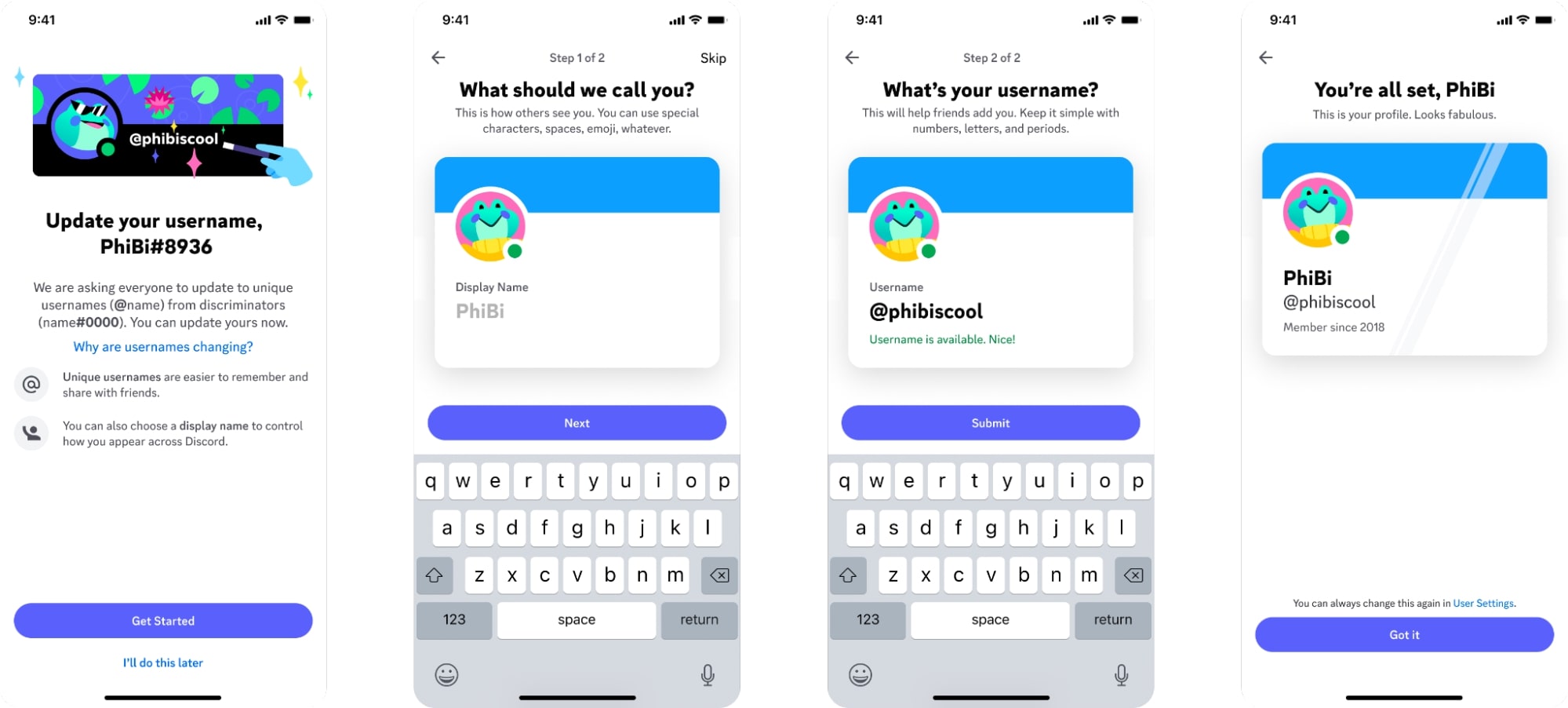
Jak zmienić nazwę użytkownika na Discordzie
Możesz zmienić tradycyjne nazwy użytkownika Discord na komputerze i urządzeniu mobilnym. Jak wspomnieliśmy wcześniej, możesz edytować nazwę użytkownika tylko wtedy, gdy nie jesteś subskrybentem Discord Nitro. Oto proste kroki, jak zmienić nazwę użytkownika Discord.
Zmień nazwę użytkownika Discord na pulpicie
- Otwórz przeglądarkę internetową i wpisz adres URL: https://discord.com/ w pasku wyszukiwania i naciśnij Enter.

- Teraz zaloguj się przy użyciu danych logowania do konta Discord. Możesz także po prostu zeskanować kod QR z telefonu komórkowego, aby zalogować się bez konieczności wpisywania hasła. Po prostu otwórz aplikację Discord na swoim telefonie komórkowym, kliknij swoje zdjęcie profilowe, a następnie wybierz zeskanuj kod QR.
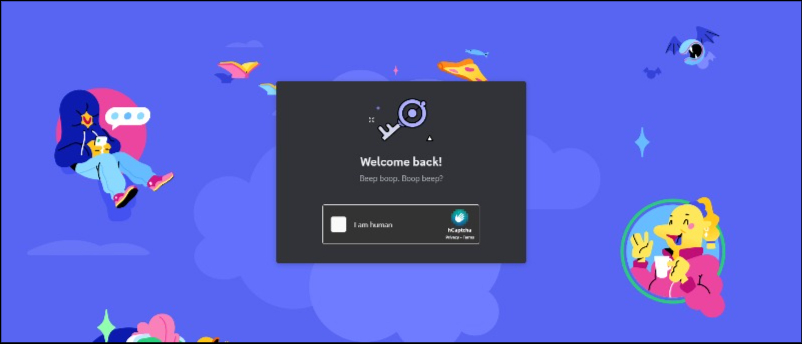
- Teraz kliknij ikonę koła zębatego ustawień w prawym dolnym rogu ekranu.
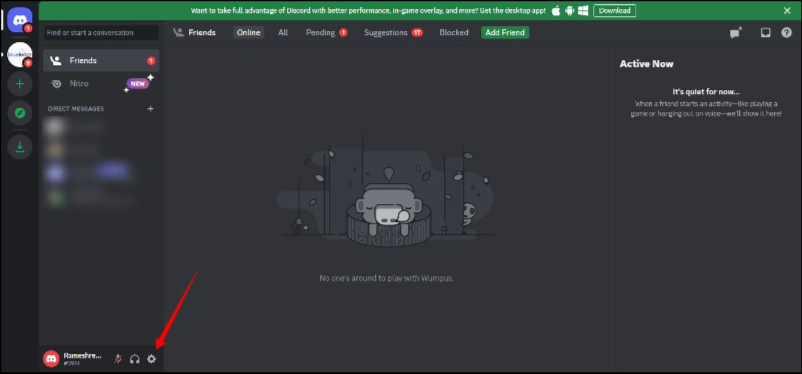
- Teraz kliknij przycisk „Edytuj” znajdujący się tuż obok tagu „Nazwa użytkownika”.
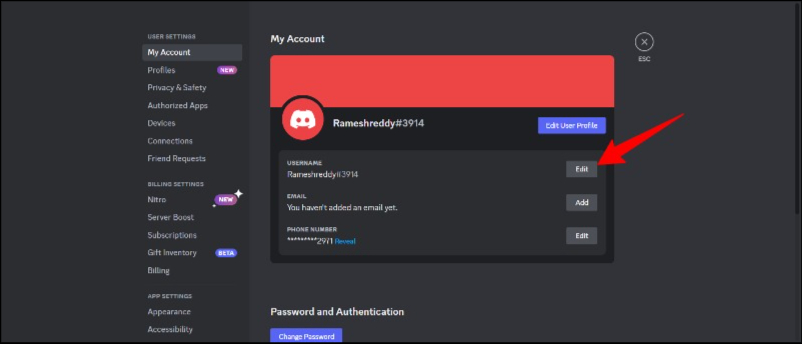
- Wprowadź swoją nową nazwę użytkownika. Jeśli jesteś subskrybentem Nitro, możesz również edytować cyfrę dołączoną do swojej nazwy użytkownika. Po wprowadzeniu nowej nazwy użytkownika wpisz Discord i kliknij Gotowe. Twoja zaktualizowana nazwa użytkownika zostanie natychmiast zastosowana.

- Pamiętaj, że Discord umożliwia zmianę nazwy użytkownika tylko co dwie godziny. W niektórych przypadkach może to bardziej zależeć od Twojej aktywności na Discordzie.
Zmień nazwę użytkownika Discord na swoim telefonie komórkowym
Ta metoda działa zarówno na Androida, jak i iPhone'a. Upewnij się, że używasz najnowszej wersji aplikacji Discord na swoim smartfonie. Możesz zaktualizować aplikację Discord, odwiedzając sklepy z aplikacjami Apple lub Google, w zależności od typu urządzenia.
- Otwórz aplikację Discord na swoim urządzeniu z Androidem lub iPhonie. Kliknij swoje zdjęcie profilowe w prawym dolnym rogu ekranu.
- Przewiń w dół i znajdź Konto i dotknij go
- Teraz kliknij kartę nazwy użytkownika
- Teraz wprowadź nową nazwę użytkownika w sekcji Edytuj nazwę użytkownika. Jak wspomniano wcześniej, możesz edytować tag numeryczny dołączony do swojej nazwy użytkownika, jeśli masz subskrypcję Discord Nitro.
Jak zmienić pseudonim na Discordzie
Pseudonimy na Discordzie to alternatywne nazwy, których można używać na dowolnym serwerze Discord bez zmiany rzeczywistej nazwy użytkownika. Administrator serwisu powinien przyznać uprawnienie „zmień nick” na używanie unikalnego nicku dla usługi Discord.

Pseudonimy można ustawić na dwa różne sposoby. Poszczególni użytkownicy mogą ustawiać własne pseudonimy dla określonego serwera, a administratorzy serwerów mogą ustawiać pseudonimy dla poszczególnych członków lub całej roli na serwerze. W tym samouczku przyjrzymy się, jak zmienić pseudonimy dla jednego użytkownika w Discord.
Zmiana pseudonimu Discord na pulpicie
- Otwórz Discord w swojej ulubionej przeglądarce. Możesz wpisać adres URL i kliknąć „Enter”
- Teraz zaloguj się na swoje konto, klikając przycisk Zaloguj się w prawym górnym rogu.
- Teraz wybierz serwer, na którym chcesz zmienić pseudonim na pasku bocznym
- Teraz kliknij ikonę Pokaż osoby w prawym górnym rogu.
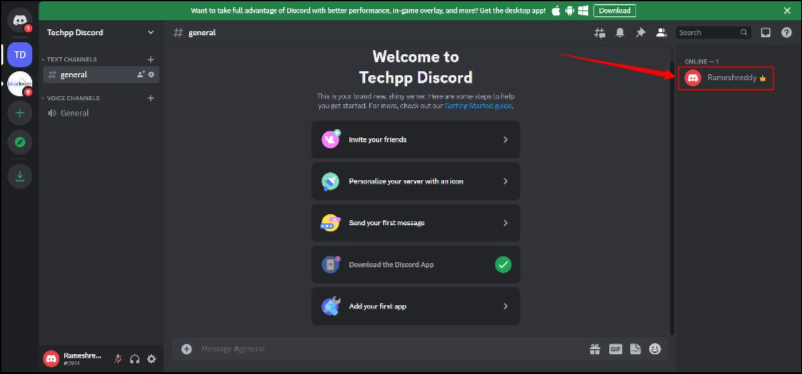
- Teraz kliknij Edytuj profil serwera w menu i wprowadź swój pseudonim w sekcji Pseudonim i kliknij Zapisz zmiany, aby zmienić swój pseudonim.
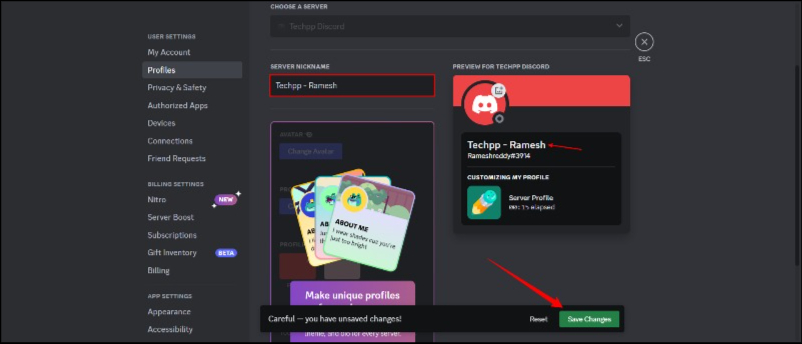
Pamiętaj, że pseudonimy są widoczne tylko na serwerze, na którym zostały ustawione. Oryginalna nazwa użytkownika jest nadal widoczna na innych serwerach iw prywatnych wiadomościach.
Zmiana pseudonimu Discord na Androidzie lub iPhonie
Możesz również zmienić swój pseudonim na serwerze Discord za pomocą telefonu komórkowego. Poniższe kroki działają zarówno w przypadku Androida, jak i iPhone'a. Aby upewnić się, że jesteśmy na tej samej stronie, zaktualizuj aplikację Discord do najnowszej wersji.
- Otwórz aplikację Discord na Androidzie lub iPhonie i kliknij serwer, którego pseudonim chcesz zmienić.
- Teraz dotknij ikony menu z trzema kropkami w prawym górnym rogu ekranu i kliknij Edytuj profil serwera
- Teraz wprowadź wybrany pseudonim i kliknij ikonę zapisu, aby zapisać swój pseudonim
Jak zmienić pseudonim innych osób na serwerze Discord
Jeśli jesteś właścicielem lub administratorem systemu serwera Discord, możesz zmieniać pseudonimy innych osób na swoim serwerze Discord.
Pulpit
- Otwórz Discord w swojej ulubionej przeglądarce i zaloguj się na swoje konto Discord
- Teraz wybierz serwer, którego pseudonimy chcesz edytować. Upewnij się, że jesteś właścicielem serwera lub masz uprawnienia do edycji nicków użytkowników tego serwera
- W zakładce „Serwery” kliknij ikonę „Pokaż listę członków” (ikona „Ludzie”) znajdującą się u góry
- Teraz w prawym oknie znajdź użytkownika, którego pseudonim chcesz zmienić, kliknij go prawym przyciskiem myszy i wybierz opcję Zmień pseudonim.
- Teraz wprowadź nowy pseudonim użytkownika i kliknij Zapisz, aby zapisać zmiany.
Androida i iPhone'a
Możesz także zmienić pseudonimy innych użytkowników w swoim telefonie komórkowym. Działa to zarówno na Androida, jak i iPhone'a
- Otwórz aplikację Discord na smartfonie i kliknij serwer lub kanał.
- Stuknij ikonę Ludzie w prawym górnym rogu ekranu i wyświetl listę wszystkich członków serwera
- Stuknij użytkownika, którego pseudonim chcesz zmienić, i stuknij w kartę Zarządzaj
- Teraz wprowadź nowy pseudonim. Pseudonim użytkownika Discord zostanie teraz zaktualizowany.
Najlepsze praktyki dotyczące wyboru nowej nazwy użytkownika Discord
Aby Twoja nazwa użytkownika była odpowiednia, łatwa do zapamiętania i rozpoznawalna, postępuj zgodnie ze sprawdzonymi metodami. Oto kilka wskazówek, które pomogą Ci wybrać nową nazwę użytkownika Discord:
- Bądź konsekwentny : jeśli jesteś artystą lub firmą, upewnij się, że Twoja nazwa użytkownika jest spójna na wszystkich innych platformach mediów społecznościowych. Jeśli używasz tej samej nazwy użytkownika na wszystkich innych platformach, powinieneś używać jej również w Discord. Dzięki temu Twoi znajomi i obserwujący będą mogli Cię łatwiej znaleźć.
- Zachowaj prostotę : aby pomóc znajomym i obserwującym zapamiętać Twoją nazwę użytkownika Discord, postaraj się, aby była ona jak najprostsza. Unikaj cyfr, znaków specjalnych i długich nazw użytkowników.
- Bądź wyjątkowy : wybierz nazwę użytkownika, która różni się od innych nazw użytkowników Discord. Unikaj używania pospolitych nazw lub słów, które mogą być używane przez innych użytkowników Discorda.
- Bądź odpowiedni : wybierz odpowiednią nazwę użytkownika i unikaj obraźliwych, wulgarnych lub nieodpowiednich odniesień językowych do nazwy użytkownika.
Pozbądź się swojej starej, nudnej nazwy na Discordzie
Nazwy użytkowników są bardzo popularne w mediach społecznościowych. Dzięki niedawnym zmianom nazwy użytkownika w aplikacji Discord Twoi znajomi i obserwujący mogą łatwo Cię znaleźć w aplikacji Discord. Mam nadzieję, że ten przewodnik był dla Ciebie pomocny. Jeśli masz jakieś sugestie, podziel się nimi z nami w komentarzach poniżej.
Często zadawane pytania dotyczące zmiany nazwy użytkownika i pseudonimu Discord
Co stanie się z moimi starymi wiadomościami, gdy zmienię swoją nazwę użytkownika lub pseudonim na Discordzie?
Jeśli zmienisz swoją nazwę użytkownika lub pseudonim Discord, Twoje stare wiadomości będą nadal wyświetlane i będą widoczne pod nową nazwą użytkownika i pseudonimem. Należy jednak pamiętać, że zmiana nazwy użytkownika lub pseudonimu może utrudnić innym znalezienie Twoich starych czatów. Zwłaszcza jeśli szukają wiadomości z Twojej poprzedniej nazwy użytkownika lub czatu, najlepiej poinformować znajomych i obserwujących o nowej nazwie użytkownika na Discordzie.
Czy mogę zmienić swoją nazwę użytkownika lub pseudonim na Discordzie na nazwę, która jest już zajęta?
Nie, nie możesz. Aby upewnić się, że każdy ma unikalną nazwę na Discordzie, nie możesz zmienić swojej nazwy użytkownika ani pseudonimu na Discord, który jest już zajęty. Zasady te staną się jeszcze bardziej rygorystyczne, ponieważ Discord wprowadza duże zmiany w sposobie wyświetlania nazw użytkowników na Twitterze.
Jak długo trwa aktualizacja zmienionej nazwy użytkownika lub pseudonimu Discord na wszystkich serwerach?
Zmiana nazwy użytkownika lub pseudonimu na Discordzie nie zajmuje dużo czasu. Zmiany zostaną zastosowane natychmiast, a Twoja nowa nazwa użytkownika pojawi się na wszystkich serwerach, czatach i nie tylko, gdy tylko zaktualizujesz swoją nazwę użytkownika. Jednak w niektórych przypadkach pojawienie się zmian może zająć trochę czasu.
Czy można używać różnych nazw użytkowników lub pseudonimów dla różnych serwerów na Discordzie?
Możesz ustawić różne pseudonimy dla różnych serwerów na Discordzie, ale możesz mieć tylko jedną nazwę użytkownika dla swojego konta Discord.